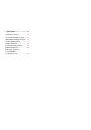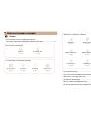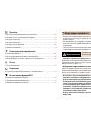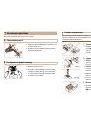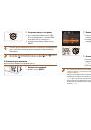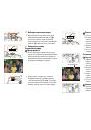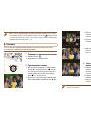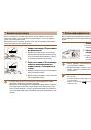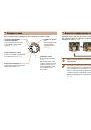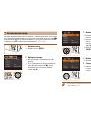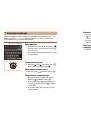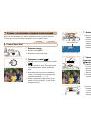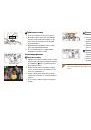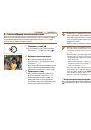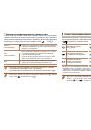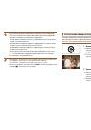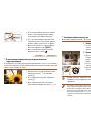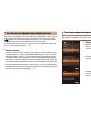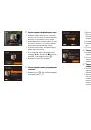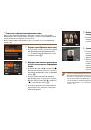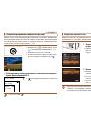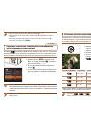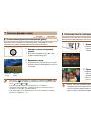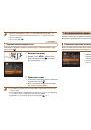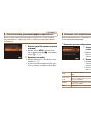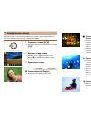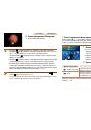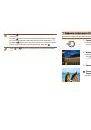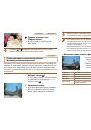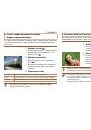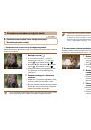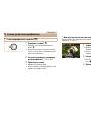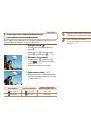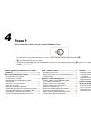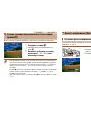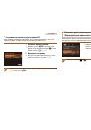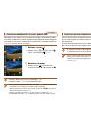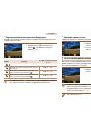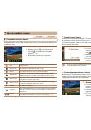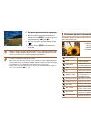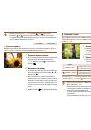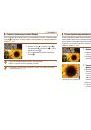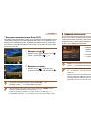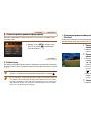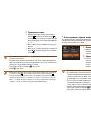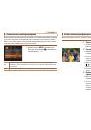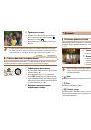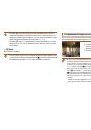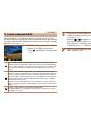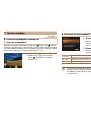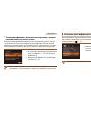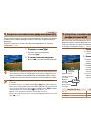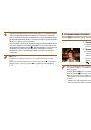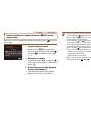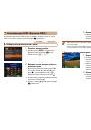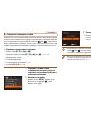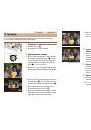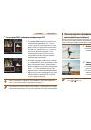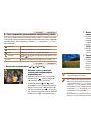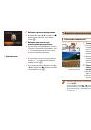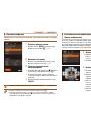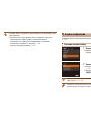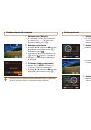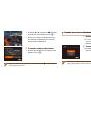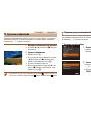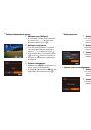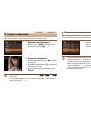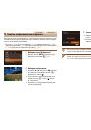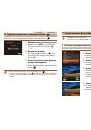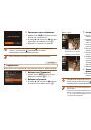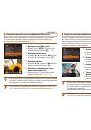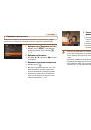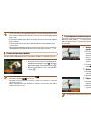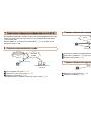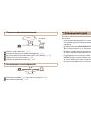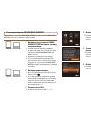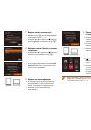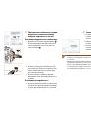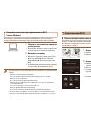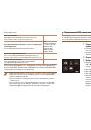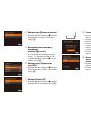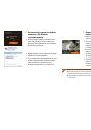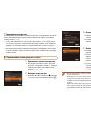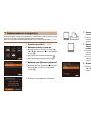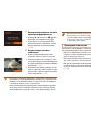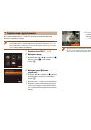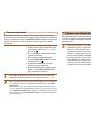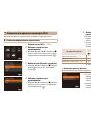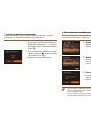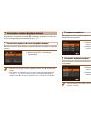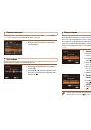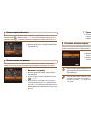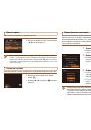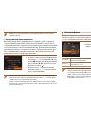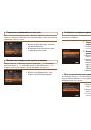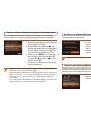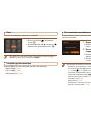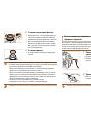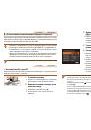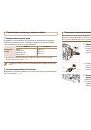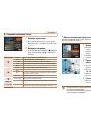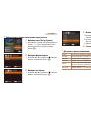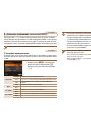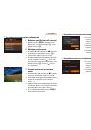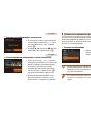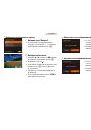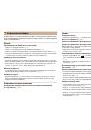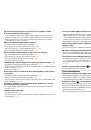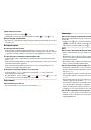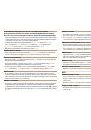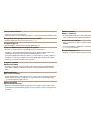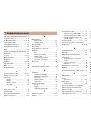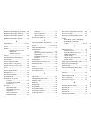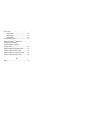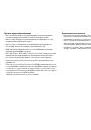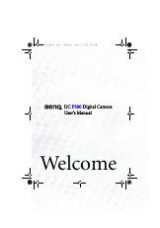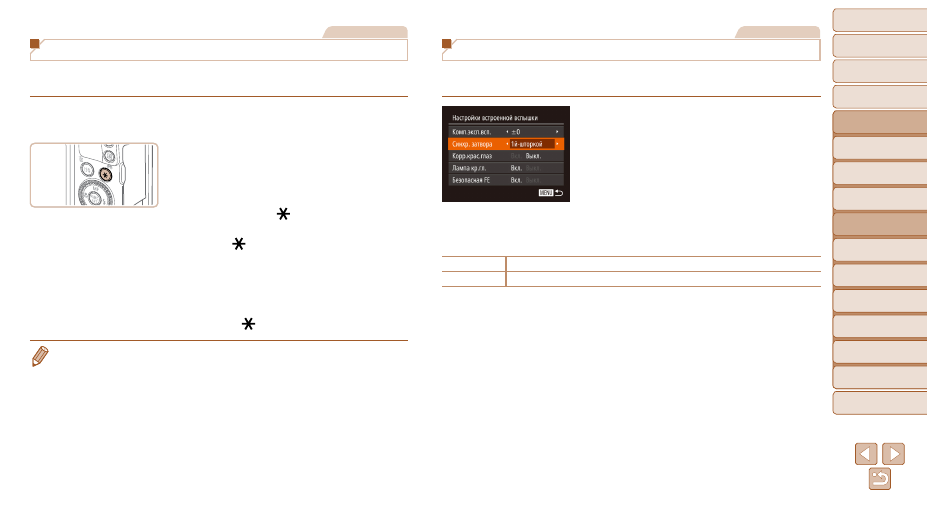
87
1
2
3
4
5
6
7
8
9
10
Обложка
Перед использованием
Обычные операции
с камерой
Руководство по
расширенным операциям
Основные сведения
о камере
Автоматический/гибридный
автоматический режим
Другие режимы
съемки
Режимы Tv, Av, M,
C1 и C2
Режим
воспроизведения
Функции Wi-Fi
Меню настройки
Принадлежности
Приложение
Алфавитный указатель
Основные операции
Режим P
Фотографии
Фиксация экспозиции при съемке со вспышкой
Так же как и в случае фиксации автоэкспозиции (
), можно зафиксировать
экспо зицию при съемке со вспышкой.
1
Поднимите вспышку и установите для
нее режим [
h
).
2
Зафиксируйте экспозицию при съемке
со вспышкой.
z
z
Наведите камеру на объект, который требуется
снять с зафиксированной экспозицией, затем
нажмите кнопку <
>.
z
z
Срабатывает вспышка, и после появления
значка [
] мощность вспышки будет сохранена.
3
Выберите композицию кадра
и произведите съемку.
z
z
После съемки первого кадра фиксация экспо-
зиции при съемке со вспышкой отменяется
и значок [
] больше не отображается.
•
FE: экспозиция при съемке со вспышкой
Фотографии
Изменение момента срабатывания вспышки
Изменение синхронизации срабатывания вспышки и затвора производится следующим
образом.
1
Откройте экран настройки.
z
z
Нажмите кнопку <
n
>, выберите пункт
[Упр. вспышкой] на вкладке [
4
], затем
нажмите кнопку <
m
> (
).
2
Выполните настройку.
z
z
Выберите пункт [Синхр. затвора], затем выбе-
рите требуемое значение (
).
1й-шторкой
Вспышка срабатывает сразу после открытия затвора.
2й-шторкой
Вспышка срабатывает непосредственно перед закрытием затвора.